Obrazy we wpisach WordPress mogą stanowić ciekawe urozmaicenie dla publikowanych treści. Dodawanie obrazów, galerii i filmów przyciąga uwagę i zatrzymuje na stronie różnych użytkowników.
Po co dodawać obraz z przekierowaniem na stronie?
Możesz łączyć obrazy w swoich postach i stronach z dowolnym adresem URL. Tworzysz w ten sposób obrazy będące hiperłączami. Ten system możesz użyć zarówno dla typowych obrazów/zdjęć ale również wstawiać elementy graficzne, jak przyciski, kształty, itp. które mogą stać się przyciskami akcji.
Często używanym rozwiązaniem jest dodawanie np. obrazów typu KLIKNIJ, WYŚLIJ, ZOBACZ, które są niczym innym jak obrazem z podpiętym przekierowaniem do wybranej części strony internetowej. Przyciski akcji są często stosowane na stronach WordPress zachęcając użytkowników do podjęcia działania, np. zakupu produktu, kontaktu lub sprawdzenia oferty.
Jak utworzyć obraz z przekierowaniem w WordPress?
Dodaj nowy lub edytuj istniejącą treść wstawiając do niej obraz, np. zdjęcie lub grafikę. Podepnij pod nią link URL do innej strony lub witryny WordPress.
- Zaloguj się do WordPress (wp-admin).
- Przejdź do sekcji: Wpisy.
- Dodaj nowy lub edytuj już istniejący wpis WordPress.
- Dodaj blok: Obrazek, wyślij go na serwer lub dodaj z biblioteki mediów.
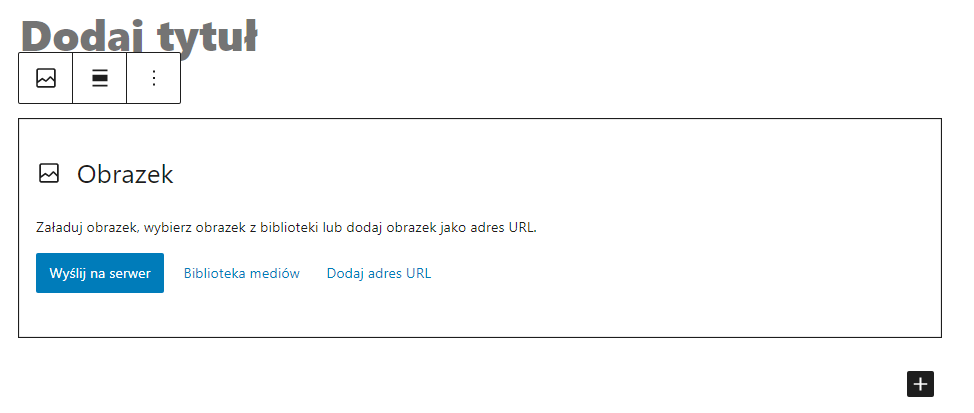
- Kliknij obrazek, aby utworzyć przekierowanie na adres URL, kliknij ikonę: Wstaw odnośnik.
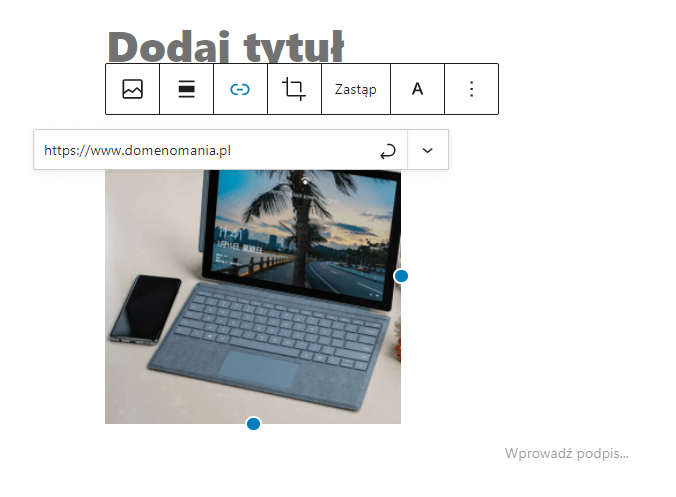
- Podaj adres URL.

- Edytuj ustawienia odnośnika, np. włącz opcję Otwórz w nowej karcie przeglądarki.
- Po prawej stronie ekranu znajdziesz dodatkowe ustawienia obrazka.
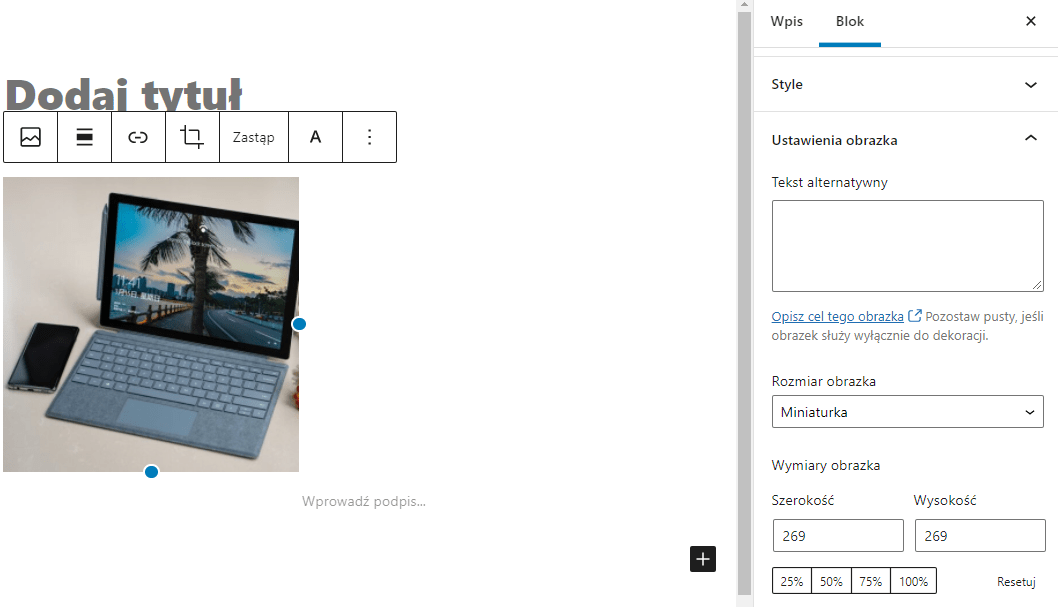
- Opublikuj wpis.
